qqrepair.exe 损坏文件怎么修复
来源:www.laobaicai.net 发布时间:2016-06-27 10:29
有用户反映电脑开机后,桌面右下角就弹出一个“qqrepair.exe 损坏文件”的提示,关闭之后又重复弹出,很烦人,不知该如何是好,从错误提示中可以看出应该是和qq程序的某个文件损坏有关,我们只需要将这个文件修复好就可以解决问题啦。
1、首先我们可以看到提示中已经将损坏文件的路径、文件名和修复方法告知了。

2、按照提示,先对磁盘进行一次自检,打开计算机c盘,右击它选择“属性”。
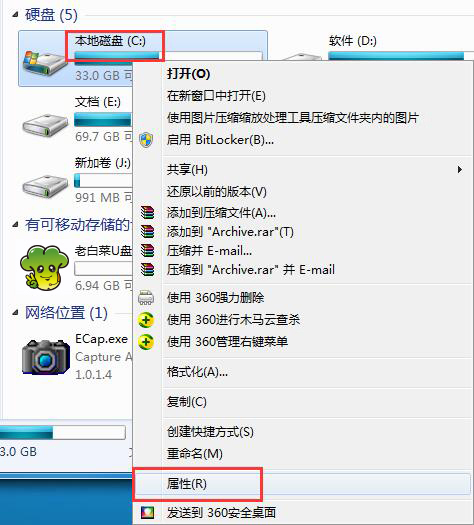
3、切换到工具,点击“查错”下的“开始检查”。

4、然后点击“开始”。

5、以上操作只是针对磁盘异常引起的措施,如果仍然没有效果,建议您卸载qq客户端,然后重新安装最新版本的qq来解决问题。

以上就是电脑提示“qqrepair.exe 损坏文件”的处理办法,希望以上两种方法最终能帮大家解决问题。
上一篇:系统和压缩内存大量占用磁盘怎么办
推荐阅读
"win10系统亮度调节无效解决方法介绍"
- win10系统没有亮度调节解决方法介绍 2022-08-07
- win10系统关闭windows安全警报操作方法介绍 2022-08-06
- win10系统无法取消屏保解决方法介绍 2022-08-05
- win10系统创建家庭组操作方法介绍 2022-08-03
win10系统音频服务未响应解决方法介绍
- win10系统卸载语言包操作方法介绍 2022-08-01
- win10怎么还原系统 2022-07-31
- win10系统蓝屏代码0x00000001解决方法介绍 2022-07-31
- win10系统安装蓝牙驱动操作方法介绍 2022-07-29
老白菜下载
更多-
 老白菜怎样一键制作u盘启动盘
老白菜怎样一键制作u盘启动盘软件大小:358 MB
-
 老白菜超级u盘启动制作工具UEFI版7.3下载
老白菜超级u盘启动制作工具UEFI版7.3下载软件大小:490 MB
-
 老白菜一键u盘装ghost XP系统详细图文教程
老白菜一键u盘装ghost XP系统详细图文教程软件大小:358 MB
-
 老白菜装机工具在线安装工具下载
老白菜装机工具在线安装工具下载软件大小:3.03 MB










